无论您使用互联网做什么,在某些时候您都可能需要使用不是您母语的网站。此外,如果您拥有一个网站,您可能有兴趣使其多语言以扩大您的受众。但是,如果您不是多语种,那么这两项任务似乎同样不可能。
尝试免费演示
幸运的是,有大量资源可用于翻译网站。无论您是需要翻译正在浏览的网站还是让非英语人士可以访问您的网站,您都可以使用一些基本工具来实现您的目标。
在本文中,我们将了解您可能需要翻译网站的一些原因。然后我们将分享九种方法,您可以使用不同的浏览器和设备来做到这一点。
让我们开始吧!
为什么您可能需要翻译网站
虽然您通常不会访问不是您的主要语言的网站,但了解如何在需要时翻译页面是个好主意。例如,如果您正在做一些研究,您可能会遇到其他语言的资源。此外,您可能想从另一个国家的商店购买产品。
如果您有一个网站,您可能需要考虑将其设为多语言。如果您的网站有不同的语言版本,您就可以吸引更广泛的受众。除了让访客的生活更轻松之外,这也有助于建立信任。
翻译您的网站也是搜索引擎优化 (SEO) 的有效策略。您可以添加到您的网站以改善用户体验 (UX) 的任何内容都会对 SEO 产生积极影响,并且提供多种语言也不例外。
如何翻译网站(9 种方法)
既然您已经熟悉了一些可能需要翻译的情况,那么让我们看看如何进行翻译。
1. 如何在谷歌浏览器中翻译网站
使用 Google Chrome 翻译网站非常简单。
当您登陆非英文页面时,单击地址栏中的翻译此页面按钮以打开一个弹出窗口。然后,选择英语选项:
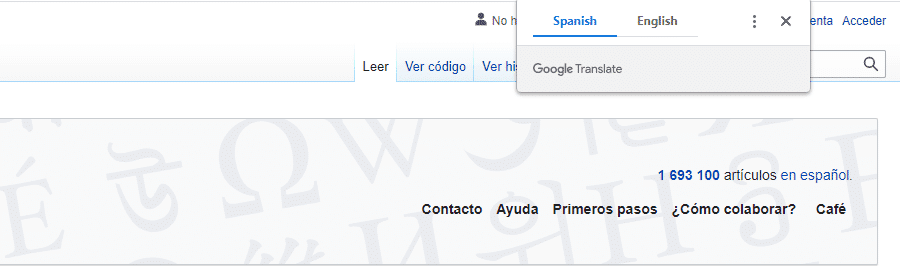
Google Chrome 中的翻译弹出窗口。
如果您愿意,可以右键单击要翻译的文本,然后选择翻译成英文:
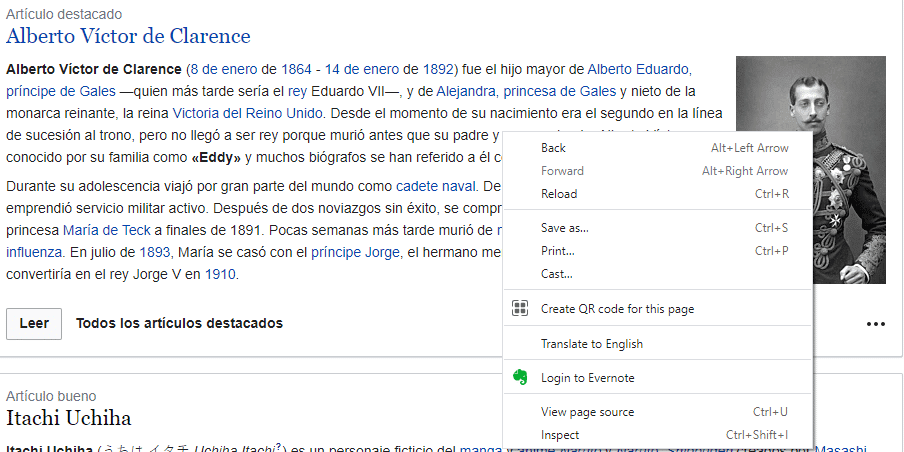
如何通过在 Google Chrome 中右键单击文本进行翻译。
这就是你需要做的。您可以在浏览网站时重复这些方法中的任何一种。
2. 如何在 Firefox 中翻译网站
与 Chrome 不同的是,Firefox 没有内置的翻译功能。要使用 Firefox 翻译网站,您需要先添加 Firefox 语言扩展。
Mozilla 推荐使用 To Google Translate 扩展程序:
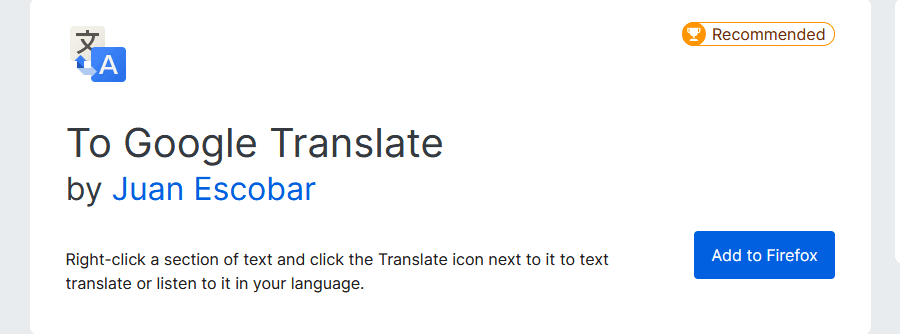
用于 Firefox 的 To Google Translate 扩展。
单击“添加到 Firefox”按钮以安装扩展。接下来,您将看到“选项”屏幕,您可以在其中选择特定语言。
如果您需要翻译不同的语言,您可以将翻译文本字段设置为自动。设置首选项后,单击“保存”:
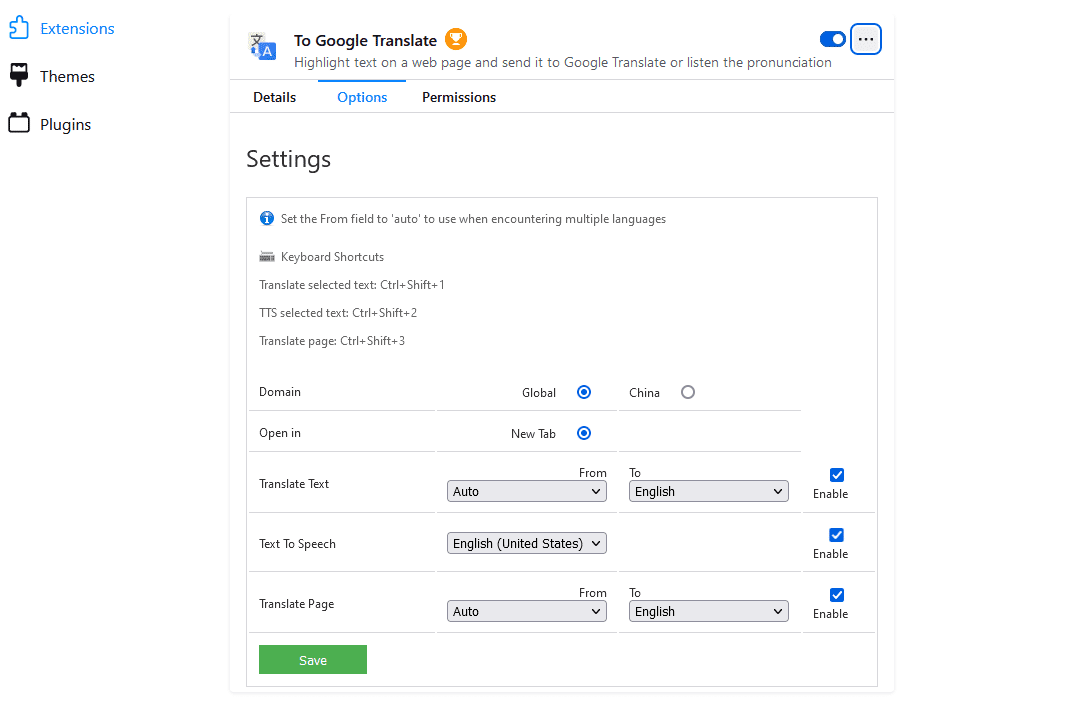
谷歌翻译的设置。
下次您访问外语网站时,您应该能够右键单击文本并选择翻译此页面。文本应在 Google 翻译中打开,可供您以首选语言阅读。
3. 如何在 Safari 中翻译网站
Safari 的翻译功能处于测试阶段,它没有其他浏览器那么多的可用语言。但是,您应该仍然能够翻译您遇到的许多网页。
如果 Safari 可以为您翻译网页,它将在智能搜索字段中显示翻译按钮。由于此功能仍处于测试阶段,您可以使用相同的翻译菜单向 Apple 报告问题。
4. 如何在 Microsoft Edge 中翻译网站
你可以使用浏览器中安装的 Microsoft Edge 翻译来翻译 Microsoft Edge 中的页面。
与 Chrome 类似,当您打开页面时,浏览器应向您显示提示:
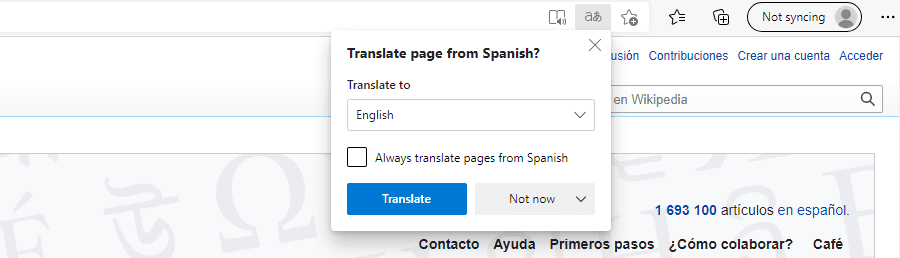
Microsoft Edge 中的“翻译页面”提示。
进程准备好后,地址栏将简要显示已翻译的字样。
如果您希望 Edge 在每次遇到这种语言时自动生成翻译,您可以从框中选中始终翻译页面。
如果没有出现弹窗,你也可以点击地址栏中的翻译图标:
![]()
Microsoft Edge 中的“翻译”图标。
单击此图标还将为您提供自动翻译此语言页面的选项。遇到其他语言的网站时,您可以重复相同的过程。
5. 如何使用谷歌翻译翻译整个网站
如果您想一次翻译整个网站,您可以使用谷歌翻译。
订阅时事通讯
想知道我们是如何将流量增加超过 1000% 的吗?
加入 20,000 多名其他人的行列,他们会收到我们的每周时事通讯,其中包含 WordPress 内幕技巧!
现在订阅
在左侧的文本框中输入您要翻译的网站的 URL。您应该会看到 URL 的可点击版本出现在正确的文本框中:

在谷歌翻译中输入一个 URL 来翻译整个网站。
从右侧的文本框上方选择目标语言。单击该链接后,您应该会看到该网站的完整翻译版本。
您可以使用右上角的按钮在翻译版本和原始版本之间切换:

谷歌翻译工具栏。
您还可以使用此工具栏在语言之间进行切换。如您所见,翻译整个网站是一个快速而简单的过程。
6. 如何在 Chrome 中自动翻译页面
如果您经常使用外语网站,您可能希望 Chrome 自动翻译它们。您可以通过单击浏览器窗口右上角的三个点并选择设置来启用此功能。
从这里,您可以导航到高级 > 语言。您可能需要单击“语言”右侧的箭头以查看所有选项:
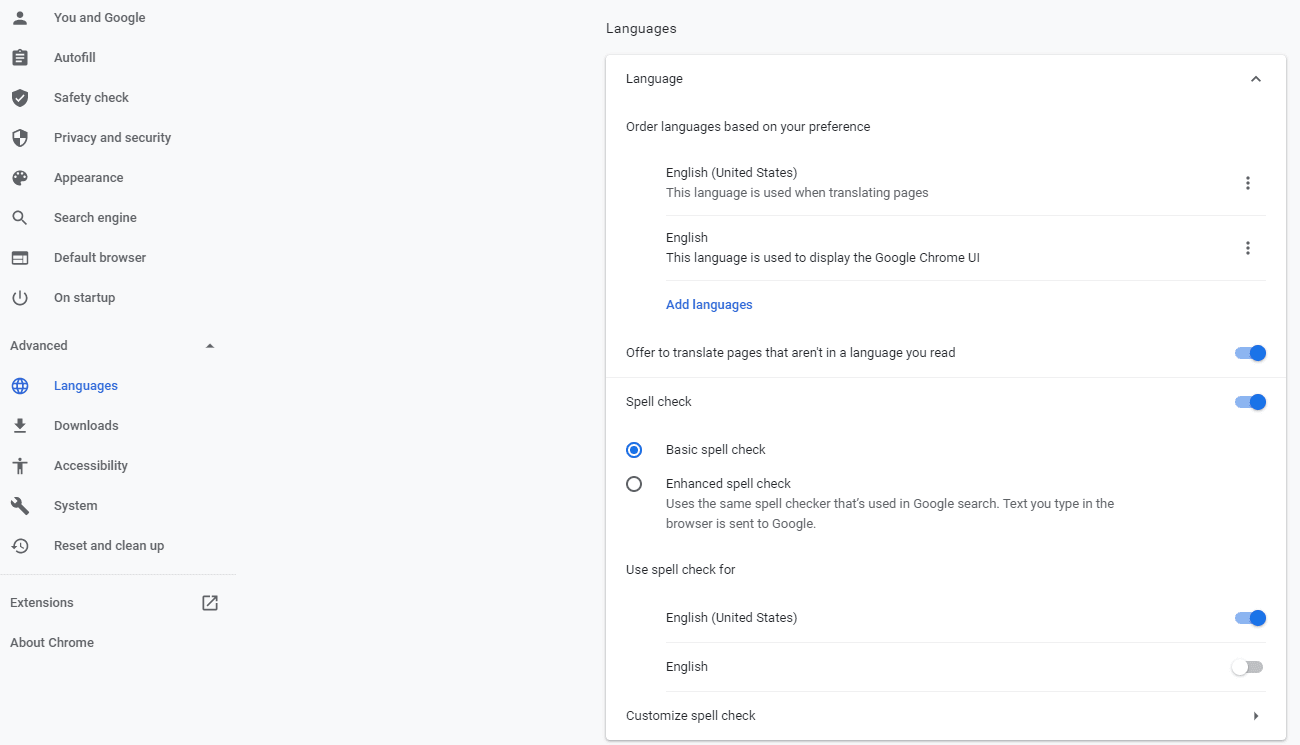
Chrome 中的语言设置。
有两种方法可以设置自动翻译。如果您打开“要约翻译非您阅读的语言的页面”选项,则每当您访问非您所定义语言的页面时,您都会看到一个提供翻译的弹出窗口:
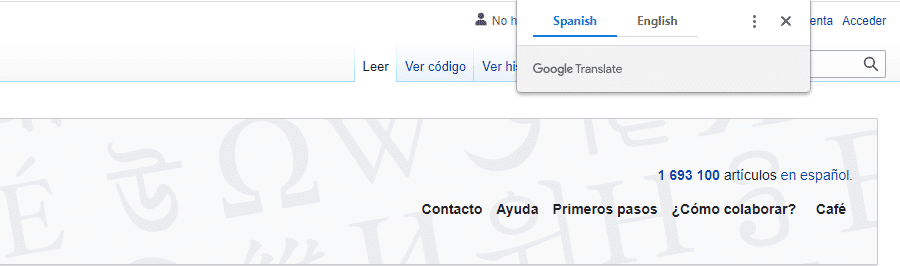
Chrome 翻译弹出窗口。
如果您不想翻译除英语之外的其他语言,您可以在此处添加这些语言。为此,请选择添加语言。滚动到或搜索所需的语言并勾选它旁边的框:
需要一个为您提供竞争优势的托管解决方案?Kinsta 为您提供令人难以置信的速度、最先进的安全性和自动缩放功能。查看我们的计划
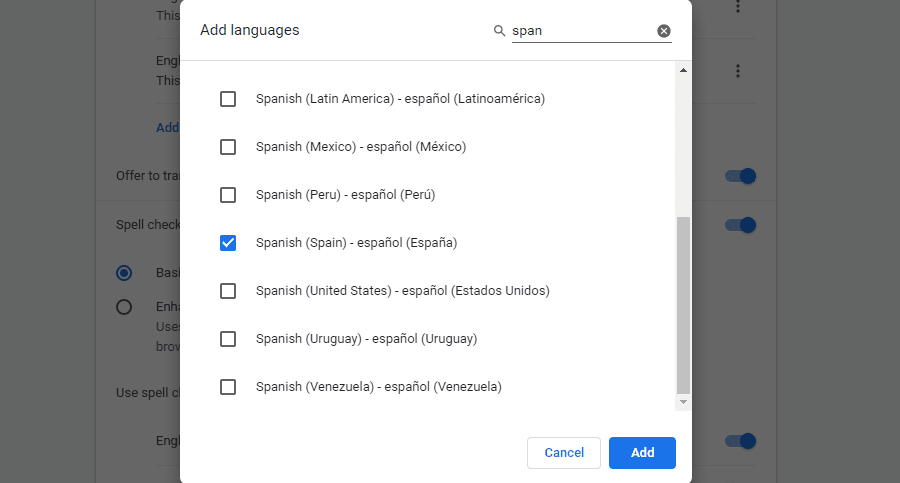
如何向 Chrome 添加语言。
选择目标语言后单击“保存”按钮。当您导航到使用您列出的任何语言的网站时,您的屏幕上不会显示翻译弹出窗口。
7. 如何在 Android 移动设备上翻译网站
使用 Chrome 在移动设备上翻译网站与在桌面设备上翻译的过程不同。您将在屏幕底部看到一个带有语言选项的栏,而不是弹出窗口。
选择英语后,您应该能够阅读文本:
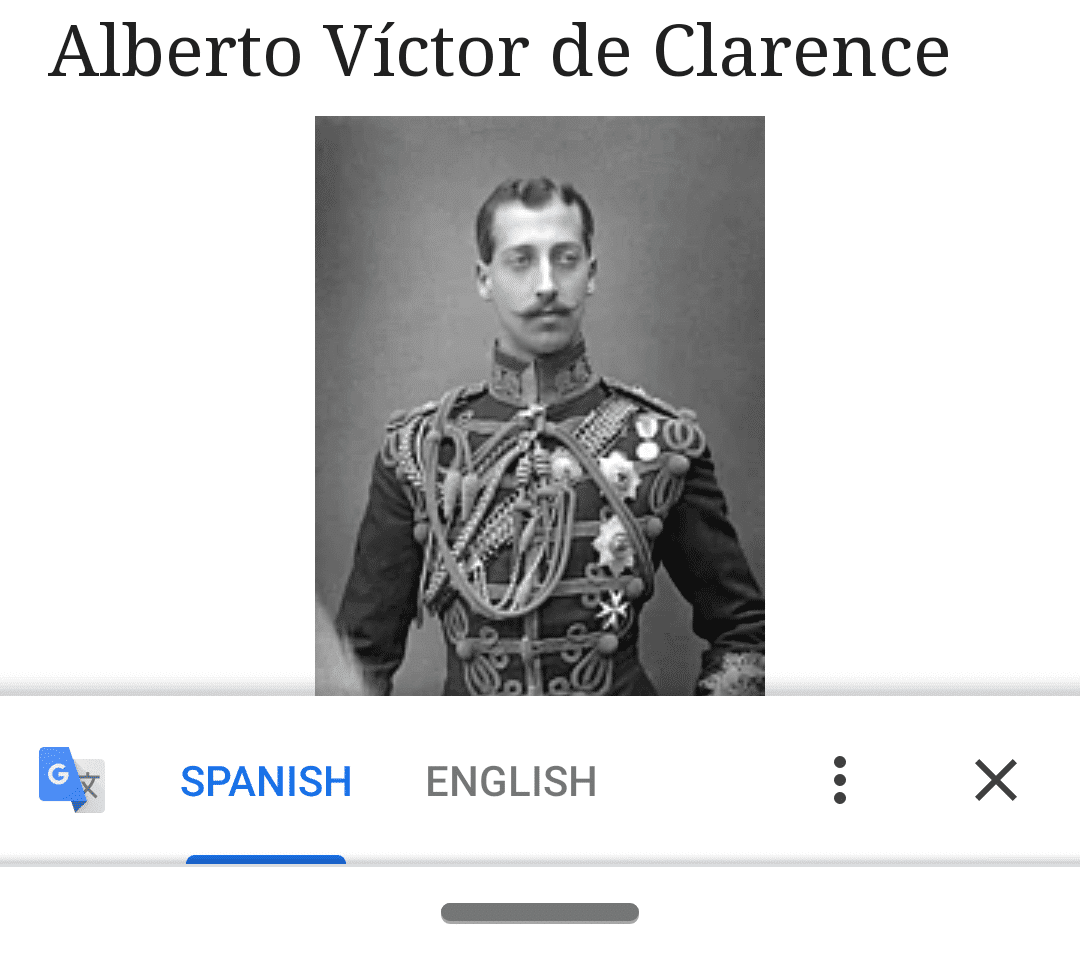
Android 的翻译弹窗。
如果你没有看到这个栏,你也可以点击屏幕右上角的三个点来打开一个菜单。然后选择翻译,您应该可以查看英文文本。
8. 如何在 iPhone 上翻译网站
接下来,让我们看看如何使用 Safari 在 iPhone 上翻译网站。
当您访问外语页面时,您可以单击地址栏中的 aA 按钮以打开菜单。在那里,您应该会看到“翻译成英文”选项。
如果这是您第一次执行此操作,您可能会收到一条提示,要求您启用测试版。另外,请记住,与其他浏览器相比,Safari 可以翻译的语言数量有限。
9. 如何使您的网站多语言
如果您想让您的网站多语言,有多种选择可以完成这项任务。
当然,一种简单的方法是将工作外包。但是,如果您聘请专业翻译,这种方法可能会很昂贵。
另一方面,Polylang 是一个免费的 WordPress 插件,可用于翻译您的网站。您不仅可以为帖子和页面添加翻译,还可以创建不同版本的菜单和类别。
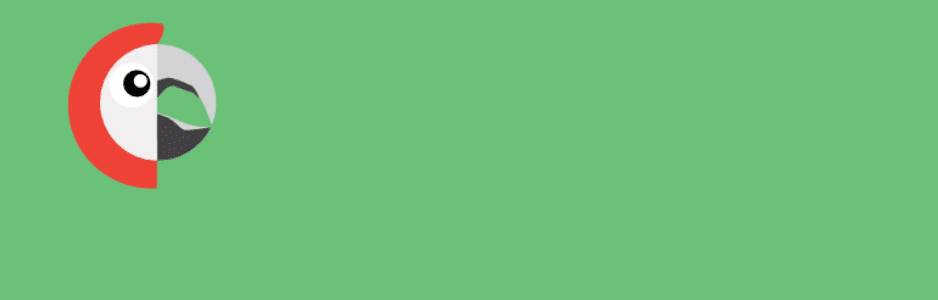
Polylang 翻译插件。
如果您想要更快的方法并且不介意为服务付费,您可以尝试使用 Weglot 插件。此工具会自动检测并翻译您的内容。但是,您必须按月付费才能使用该插件。
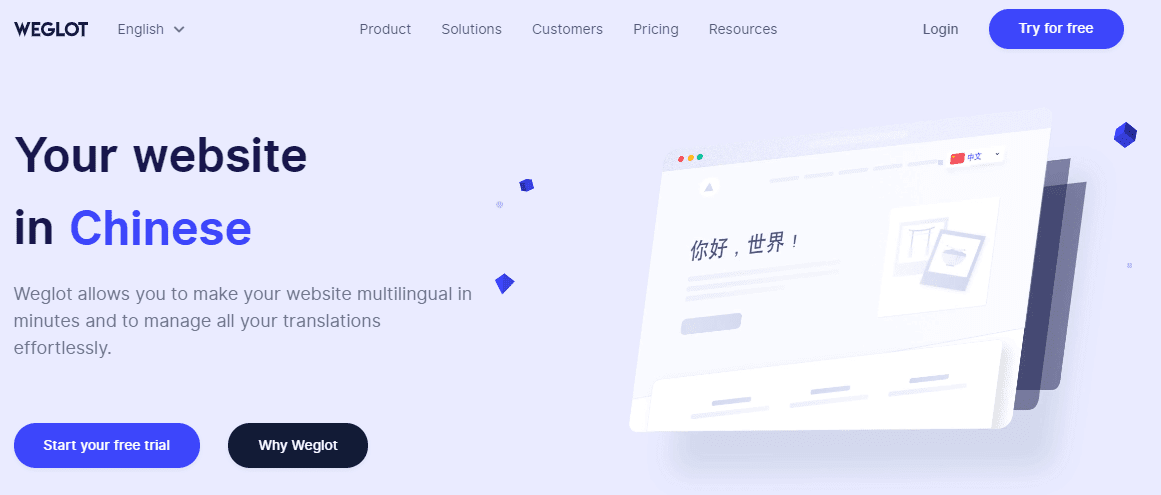
Weglot 翻译插件。
有关设置这些解决方案的详细演练,您可以查看我们的终极 WordPress 多语言指南。我们还分享了一些其他工具,您可以使用这些工具使您的网站多语言。
如果您是 Kinsta 客户,您会想要利用我们的 IP 地理定位功能。此功能可以根据用户的 IP 地址自动检测用户的地理位置。借助此工具,您可以根据访问者所在的位置(包括语言)自动自定义访问者看到的内容。
您不必精通多种语言即可开始为国际访问者翻译您的网站。💬在本指南中了解更多信息🌎点击推文
概括
无论您是需要构建多语言 WordPress 网站还是想从其他国家/地区购买,翻译网页都是一项非常方便的技能。有了大量可用的工具,您应该可以使翻译过程顺利进行。
谷歌翻译是适用于各种情况的绝佳选择。如果您要翻译自己的网站,Polylang 和 Weglot 都是不错的选择。
开始翻译!
您对如何翻译网站有任何疑问吗?在下面的评论部分让我们知道!
通过以下方式节省时间、成本并最大限度地提高站点性能:
- 来自 WordPress 托管专家的即时帮助,24/7。
- Cloudflare 企业集成。
- 全球受众覆盖全球 28 个数据中心。
- 使用我们内置的应用程序性能监控进行优化。
所有这些以及更多,都在一个没有长期合同、协助迁移和 30 天退款保证的计划中。查看我们的计划或与销售人员交谈以找到适合您的计划。
